打印机给我们办公带来了很多便利!~也让我们提高办公效率,是一个不可缺少的帮手!相信大家对打印机扫描这个功能,一定不陌生了吧!~ 那么大家知道如何扫描多个文件为一个PDF文件呢?不知道?那就来跟我来学一学吧!~ 一分钟学会新技能~ 我这里举例这款兄弟,带自动进稿器,中高速黑白激光打印机来操作!~ 其他品牌操作方法大同小异!~

电脑选择扫描工具,兄弟品牌的驱动是,“Brother Utilities” [开始]菜单,依次选择[所有程序]→[Brother]→[Brother Utilities]。点击左侧导航栏中的[扫描],然后点击[ControlCenter4] 第一步:展开自动进稿器的原稿出纸支撑板,装入扫描原稿(有文字的面向上)
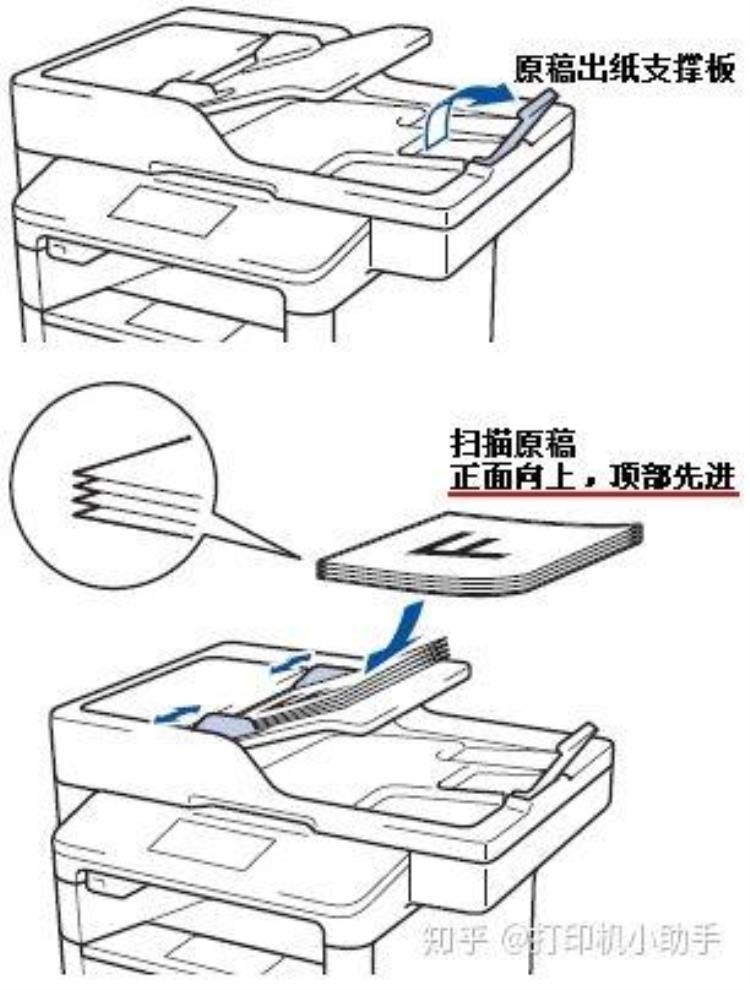
第二步:[ControlCenter4]软件设置“扫描”
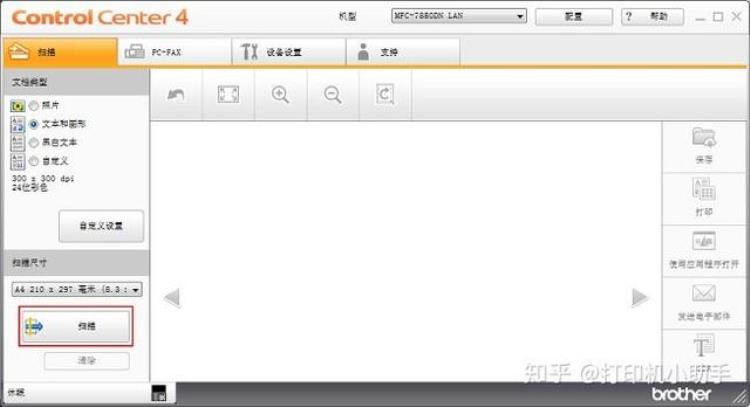
第三步:[ControlCenter4]软件设置“保存”
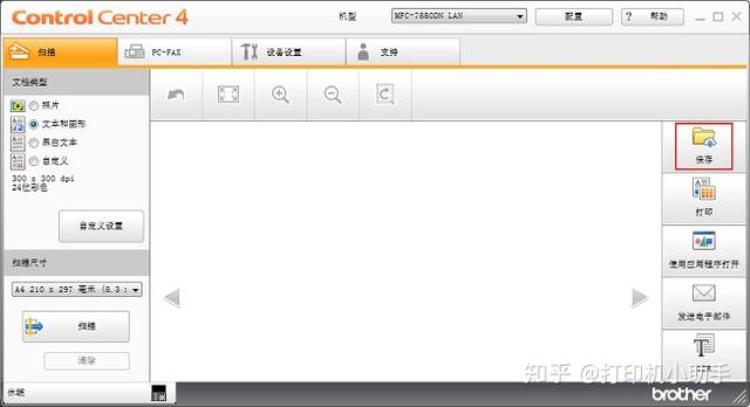
第四步:[ControlCenter4]软件设置修改保存类型
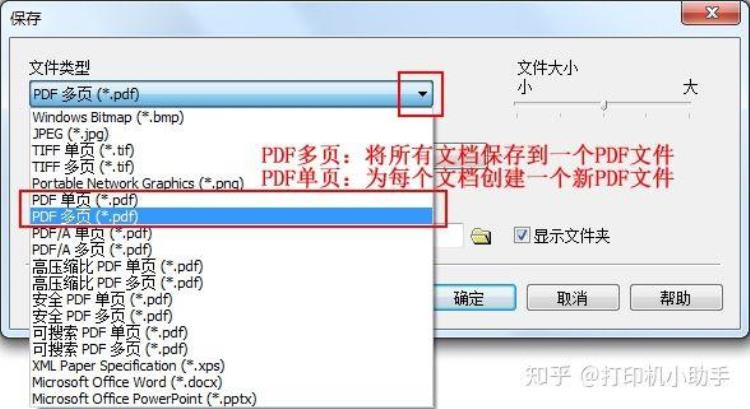
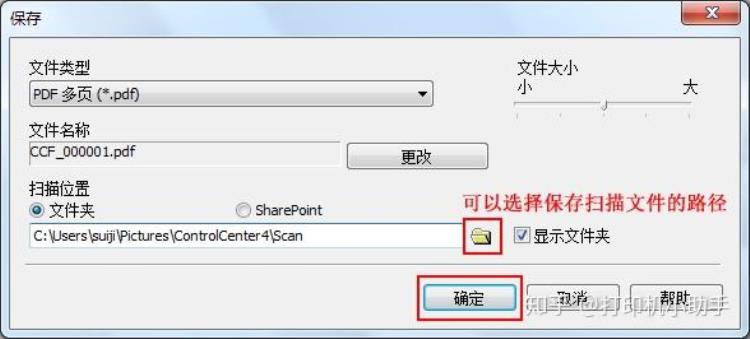
以上内容纯属于手打,码字不易!如果我的回答对你有帮助,请点赞谢谢!关注我还可以了解更多打印机小知识!

 登录
登录
